Régler pour vibrer au toucher du clavier sur Samsung Galaxy A7

Régler pour vibrer au toucher du clavier sur Samsung Galaxy A7
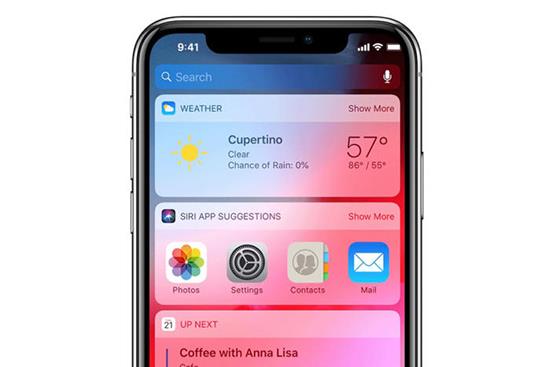
Étape 1: Allez dans «Téléphone», sélectionnez «Favoris», appuyez sur le + dans le coin de l'écran pour ajouter des informations de contact que vous utilisez souvent ou devez appeler rapidement.
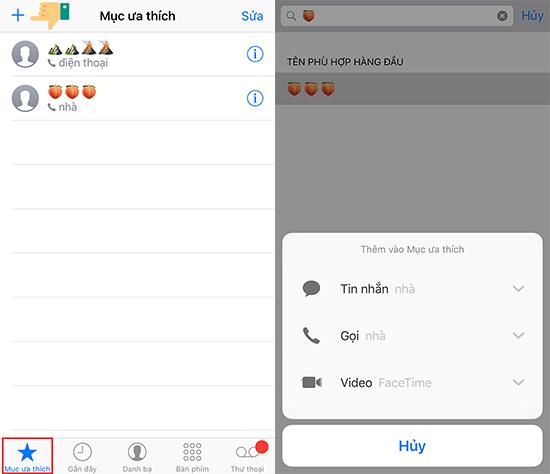
"Favoris" vous permet de mettre à jour de nombreuses informations de contact d'une même personne. Vous pouvez choisir toutes les informations qui vous conviennent.
Étape 2: Étant donné que l'écran du widget ne prend en charge que l'affichage des 8 premiers chiffres de la liste, vous devez faire attention à choisir et à organiser dans l'ordre.
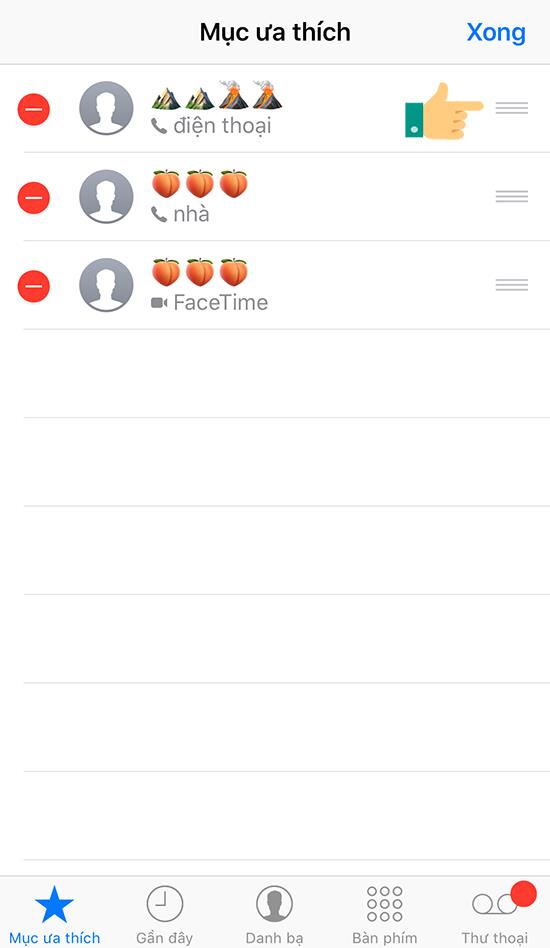
Appuyez et maintenez les 3 barres de cette barre pour changer l'emplacement des informations de contact
Étape 3: Accédez à l'écran d'affichage Aujourd'hui, faites défiler vers le bas et sélectionnez «Modifier». Ensuite, recherchez et sélectionnez "Favoris".
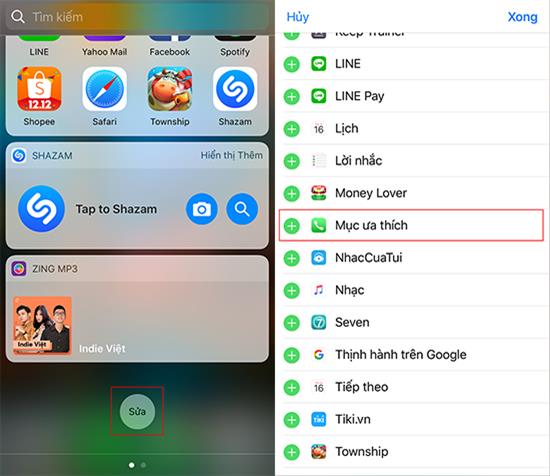
Alors maintenant, l'écran de vue Aujourd'hui a été mis à jour pour ajouter un nouvel élément pour nous aider à passer des appels sans avoir à le déverrouiller.
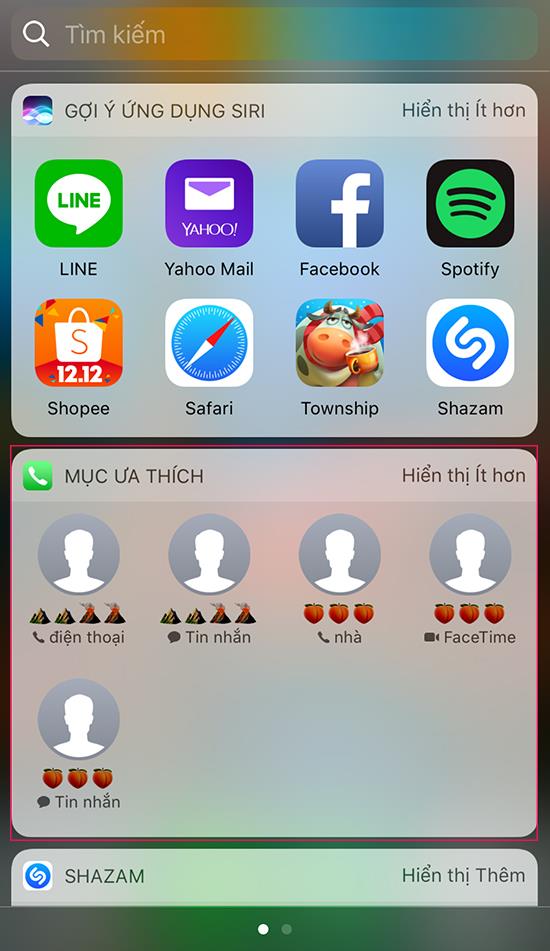
Avec cet outil, vous pouvez également ajouter des éléments comme l'envoi de messages, l'appel de Facetime, ... Cependant, l'appareil actuel ne prend en charge que les appels et les appels Facetime sans le déverrouiller. L'envoi du message vous le demandera également.
J'espère que vous vous sentez utile avec les informations que vous avez partagées. Rendez le téléphone de plus en plus pratique à utiliser.
Régler pour vibrer au toucher du clavier sur Samsung Galaxy A7
L'affichage du pourcentage de batterie du Samsung Galaxy J7 Pro permet de surveiller facilement la consommation d'énergie de votre appareil.
Le réglage de la luminosité de l'écran du Samsung Galaxy J7 vous aide à régler l'heure à laquelle l'appareil s'éteindra automatiquement lorsqu'il n'est pas utilisé.
L'appareil affiche un message d'avertissement sur l'utilisation des données avec une icône en forme de triangle avec un point d'exclamation et ne peut pas utiliser la 4G ou la 3G. Que faire ensuite pour réparer ?
Vous pouvez modifier les sons par défaut lorsqu'un appel arrive avec votre musique préférée.
La fonctionnalité vous aide à vérifier si vous pouvez télécharger les dernières mises à niveau du système d'exploitation pour votre appareil.
La fonction permet au fond d'écran de l'écran de verrouillage de changer en différents effets lorsque vous inclinez votre téléphone dans différentes directions.
Dans certains cas particuliers, vous devez sauvegarder les enregistrements d'appels.
Vous supprimez des photos et des vidéos, mais tout est automatiquement restauré sur votre téléphone. Quelle est la cause et comment l'éteindre?
Vous pouvez modifier les sons par défaut pour les appels entrants avec vos propres chansons téléchargées.
La réinitialisation d'usine vous aide à réinitialiser tous les paramètres de votre tablette aux valeurs d'usine par défaut.
La connexion de votre ordinateur à votre téléphone vous permet de copier des données dans les deux sens de la manière la plus simple.
Les mises à jour logicielles aident la machine à ajouter de nouvelles fonctionnalités ou à améliorer les performances de la machine dans l'expérience utilisateur.
Vous pouvez utiliser la connexion OTG pour vous connecter à d'autres périphériques externes tels qu'une souris, un clavier ou une clé USB.
Une connexion de données vous aidera à rester connecté où que vous soyez sans Wi-Fi.
Vous pouvez connecter votre téléphone à un ordinateur via un câble USB pour récupérer et copier des données.
L'affichage du pourcentage de batterie dans la barre d'état permet de contrôler facilement la quantité de batterie que vous utilisez.
Le moniteur de fréquence cardiaque sur Samsung Galaxy S7 vous aide à mesurer votre fréquence cardiaque actuelle à tout moment.
La capture d'écran sur Samsung Galaxy Note 8 vous aide à capturer des images sur l'écran sur lequel vous travaillez.
La fonction permet au fond d'écran de changer chaque fois que vous ouvrez l'écran de verrouillage.












